系统大全为您提供
对于接触Windows 8时间还不长的朋友来说,通过Win键和空格键切换输入法的操作可能很不习惯,甚至在访问某些网站时,可能还会被强制更改当前已经激活的输入法。其实,我们可以通过下面的设置解决这一困扰:
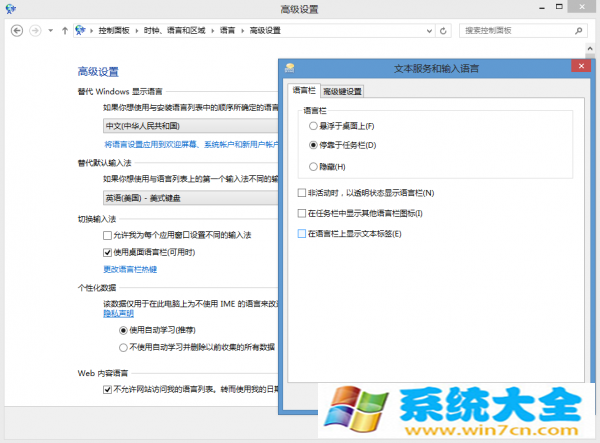
从控制面板依次选择“时钟、语言和区域→更换输入法”,单击左侧导航窗格的“高级设置”,进入“高级设置”界面,在这里勾选“使用桌面语言栏(可用时)”和“不允许网站访问我的语言列表。转而使用我的日期、时间和数字格式的语言”两个复选框;单击右侧的“选项”按钮,打开“文本服务和输入语言”对话框,切换到“语言栏”选项卡,如图1所示,在这里将语言栏设置为“停靠于任务栏”并勾选“在任务栏中显示其他语言栏图标”,如果觉得有必要,可以切换到“高级键设置”选项卡设置切换输入法的快捷键,最后当然要保存设置使其生效,以后切换输入法就方便多了。
以上就是系统大全给大家介绍的如何使的方法都有一定的了解了吧,好了,如果大家还想了解更多的资讯,那就赶紧点击系统大全官网吧。
本文来自系统大全http://www.win7cn.com/如需转载请注明!推荐:win7纯净版
为什么win8系统自带输入法不能使用
方法/步骤
1、首先分析输入法无法使用是什么情况。发现在任务栏没有输入法图标或是:输入法快捷键无法进行切换。
2、找到症结之所在就好办了。首先把输入法的图标调出来。就需要打开控制面板,在控制面板中找到“时钟,语言和区域中选择”更换输入法“。”,在出现的页面中找到“高级设置”命令。
3、在该对话框中,切换输入法中,有两个选项“允许我为每个窗口设置不同的输入法,和使用桌面语言栏(可用时)”,勾中“使用桌面语言栏。”再点击“选项”在弹出的对话框中。
4、文本服务和输入语言对话框中,选择语言栏的位置“悬浮于桌面上,停靠于任务栏或是隐藏。”选中第二个选项。并在下面的三个复选框中,勾中第二个选项。并点击确定,在返回到“高级设置”对话框中点击“保存”。
5、在就是通过修改输入法的切换热键。具体操作是重复第一步到第四步的操作,在弹出的对话框中点击“高级键设置”---点击更改按键顺序,在弹出的对话框中,勾中启动安装顺序,并设置自己习惯的按键。并点击确定。
6、再就是重新安装一个输入法,来实现WIN8系统重新认识输入法,达到解决输入法无法使用的问题。具体操作就是去下载一个输入法软件并按照操作步骤进行安装。
7、还有就是去启动输入法“ctfmon.exe”的程序。在运行栏中输入ctfmon.exe,并按回车即可。
win8怎么关掉输入法
一、首先,打开“语言”窗口
有两种方法:
1.打开控制面板,点击“时钟、语言和区域”选项下的“更改输入法”子选项;
2.点击Win8桌面右下角任务栏中的“输入法”图标,在弹出的菜单中点击“语言首选项”,
二、在“语言”窗口中的“更改语言首选项”区域,点击“中文”右侧的“选项”按钮,
三、在打开的“语言选项”窗口中,即可看到输入法列表的右侧有“删除”按钮,即可删除不想用的输入法。
windows8输入法设置
输入法一直是系统中非常重要的一个部分,而在Win8中我们习惯的输入法设置发生了一点点变化,可能会让不少用户在使用时感到有一些不适应,尤其是在全局设置方面。接下来给大家介绍如何在Win8中进行输入法设置。
在Win8中系统被默认为全局输入法,这一点让不少人感到不习惯。所谓全局输入法就是某一输入法适用于所有应用,包括新打开的应用都将首先默认使用同一种输入法。比如我们在Word中使用了中文输入法,那么我们打开浏览器仍然默认的是中文输入法。
具体步骤如下:
第一步
将鼠标滑动至屏幕右下角,调出Charm栏选择设置,点击控制面板并找到“时钟、语言和区域”下面的更换输入法选项。
第二步
这时在对话框的左侧我们能看到“高级设置”,进入后我们就能在“切换输入法”下看到“允许我为每个应用窗口设置不同的'输入法”的选项,现在你只要在这一条前打上勾就可以了。
第三步
这次Win8系统已经默认安装了全新的微软拼音简捷输入法,如果你希望对其进行设置,同样是在更换输入法选项中。这次我们点击右边的“选项”,进入语言选项。
第四步
在这里我们可以看到微软拼音简捷的选项是亮着的,点进去之后就可以根据自己的喜好进行设置了。
第五步
在输入法设置中,还可以添加和删除第三方输入法,并对第三方输入法进行设置,这些操作都是很直观的,可以轻易地就完成自己的操作。希望对大家有所帮助了。
